Blocchi e moduli
Nell’ultimo articolo vi ho un po’ raccontato la struttura di PhpNuke, in particolare la presenza di moduli centrali e di blocchi laterali.
Poiché però il materiale messo a disposizione dalla piattaforma nativa è veramente molto, è necessario selezionare le caratteristiche di minima da mettere a disposizione dei nostri utenti, poi, poco per volta, si procederà ad aggiungere componenti.
Sappiamo che la piattaforma gestisce integralmente e nativamente la registrazione e l’autenticazione degli utenti, non dobbiamo occuparci di nulla.
Normalmente si tende a dedicare la zona centrale del portale alla raccolta di notizie inserite dagli utenti amministratori, dai registrati o anche, se lo si desidera, dagli utenti anonimi.
Vediamo di capire quali caratteristiche deve avere il portale: vogliamo che sia multilingua, che consenta la gestione di notizie di vari argomenti e di varie categorie, che abbia un motore di ricerca sui contenuti inseriti, che abbia delle faq ed una sezione download ed infine un sondaggio configurabile.
Bene, adesso che abbiamo chiari i contenitori, procediamo alla configurazione entrando nell’area di amministrazione (ricordo che la coppia username/passsword è admin/admin).
Scegliamo i blocchi
Nella procedura di amministrazione dobbiamo prima di tutto selezionare la sezione Blocchi

A questo punto ci troveremo di fronte alla lista di tutti i blocchi disponibili sul nostro sistema ed avremo la possibilità di attivarli o disattivarli, spostarli da destra a sinistra e viceversa e personalizzarne la visualizzazione in funzione della tipologia di utenti.
Provate ad utilizzare i vari strumenti (i link e le frecce) per ottenere questo risultato:
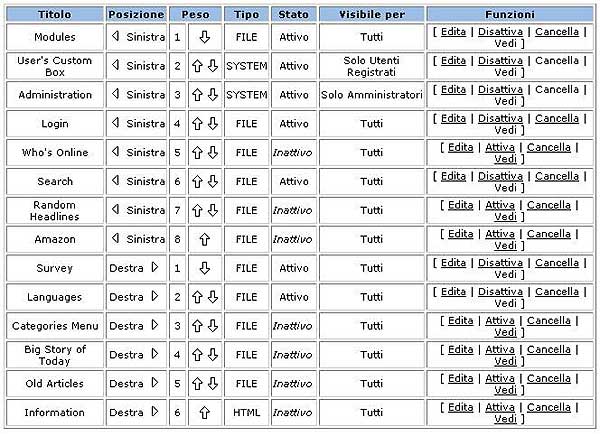
Come vedete esistono blocchi attivi e blocchi inattivi, posizionati a sinistra o a destra ed in un dato ordine, visibili da tutti gli utenti, solo dagli utenti anonimi, solo dai registrati o solo dagli amministratori.
Scegliamo i moduli
Come vediamo nella prima riga della lista dei blocchi, abbiamo selezionato ed attivato il blocco Modules che contiene la lista di tutti i moduli attivi. Come si diceva prima però non ci interessano tutti i moduli, quindi è necessario modificare la lista dei moduli attivi, proprio come abbiamo fatto per la lista dei blocchi.
Portiamoci nuovamente nella procedura di amministrazione e selezioniamo la sezione Moduli:

Quella che vedrete è la lunga lista di tutti i moduli standard di PhpNuke.
Gli unici che devono rimanere attivi sono i seguenti:
- Downloads
- FAQ
- Search
- Stories_Archive
- Surveys
- Topics
- Your_Account
Il portale
A questo punto potrete uscire dall’area di amminstrazione premendo l’icona di Logout/Exit e successivamente selezionando Home vi troverete nella home page del vostro nuovo portale.
Se avete fatto le cose indicate avrete una struttura di questo genere:
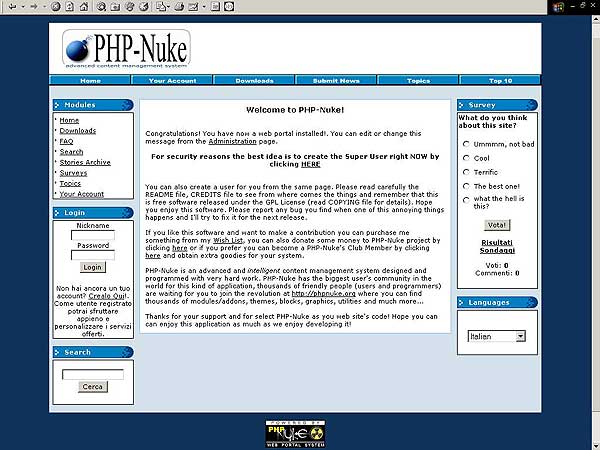
Il portale, naturalmente, è perfettamente funzionante.
Abbiamo preparato i vari contenitori, dal prossimo articolo ci occuperemo dei contenuti.



